Convertidor MKV: Cómo Convertir MKV a MP4 en Línea Fácilmente
Por Manuel Gonzalez • 2025-10-23 19:02:55 • Soluciones
MKV, también conocido como Matroska, es un formato contenedor multimedia avanzado que incluye codificadores avanzados como y . El formato admite un número ilimitado de imágenes, audio y pistas de subtítulos. El formato tiene soporte para valoraciones, descripciones, capítulos y carátulas, lo que lo convierte en la opción preferida para llevar y comprimir vídeos online de alta definición. Aunque el formato MKV ha ido ganando popularidad a lo largo de unos pocos años, todavía no es compatible con una gran variedad de reproductores, teléfonos móviles y otros dispositivos; los archivos MKV son pesados y no soportan una reproducción fluida. Así que en todas estas situaciones, cuando desees reproducir tus vídeos MKV en todo tipo de dispositivos, la mejor opción es convertir MKV a un formato más popular y compatible como el MP4 . Hay una serie de programas y un conversor MKV online , que permite la conversión con buena calidad.
¿Estás buscando formas de convertir MKV a MP4 online y a través de otros medios? Estás en el lugar correcto. Conoce las mejores soluciones en la siguiente parte del artículo.
- Parte 1. Las Razones que Necesitas para Convertir MKV a MP4 Online
- Parte 2. 3 Soluciones para Convertir MKV a MP4 Online con Conversores MKV
- Parte 3. La Mejor Alternativa para Convertir un Archivo MKV a MP4 Online
Parte 1. Las Razones que Necesitas para Convertir MKV a MP4 Online
Hay varias razones por las que puedes necesitar convertir un archivo MKV a MP4 online o a través de otros métodos. A continuación, se enumeran algunas de las razones y situaciones más comunes.
1. Formato MKV no soportado
Una de las razones más comunes para la conversión es la incompatibilidad del formato MKV con un dispositivo o reproductor. Si tu video MKV no se reproduce en tu teléfono móvil, reproductor multimedia o cualquier otro dispositivo debido al códec de audio u otros problemas, tendrías que convertir los archivos MKV a un formato más popular como el MP4.
2. Necesitas liberar espacio en tu ordenador o dispositivo
Dado que los MKV son archivos de alta definición, ocupan mucho espacio en el ordenador o en el reproductor multimedia. Por lo tanto, si tienes problemas con el espacio de almacenamiento, tiene sentido convertir archivos MKV a un formato de menor tamaño como el MP4.
3. Transfiere y transmite videos
Al ser pesados y de gran tamaño, los vídeos MKV son difíciles de compartir, transferir y retransmitir por internet. Así que si quieres compartir tus vídeos en tus redes sociales u otros sitios web, convertir los archivos MKV a MP4 hace que todo el proceso sea más simple y sencillo.
Parte 2. 3 Soluciones para Convertir MKV a MP4 Online con Conversores MKV
¿No puedes reproducir tus vídeos MKV en tu reproductor o dispositivo móvil? En lugar de luchar por encontrar softwares para reproducir tus vídeos MKV, conviértelos a un formato compatible. Los conversores MKV online demuestran ser los más simples y sencillos y permiten convertir MKV a MP4 y otros formatos sin necesidad de descargar o instalar ningún software. Estas herramientas online son generalmente gratuitas y fáciles de usar. A continuación, te incluimos una lista de los mejores conversores de MKV a MP4 online.
1. AConvert
Este es uno de los conversores MKV a MP4 online más utilizados de uso gratuito y permite la conversión con funciones de edición. El programa permite añadir un archivo local así como su URL y soporta una serie de formatos populares para la conversión. AConvert también permite personalizar archivos cambiando su velocidad de fotogramas, velocidad de bits y tamaño de archivo. Una vez convertido el archivo, se puede descargar desde el enlace de la interfaz del programa. El aspecto de vídeo del archivo con respecto a su altura y anchura también se puede cambiar.
Pasos para convertir MKV a MP4 usando AConvert:
Paso 1: Abre https://www.aconvert.com/video/ en tu navegador. Haz clic en "Elegir archivo" para navegar y añadir un archivo MKV desde el ordenador. También se puede añadir la URL del archivo.
Paso 2: Selecciona MP4 como formato de destino. Si deseas personalizar el archivo, selecciona las opciones relacionadas con la velocidad de bits, la velocidad de fotogramas, el tamaño y el aspecto del vídeo.
Paso 3: Pulsa "¡Convertir Ahora!" para iniciar el proceso de conversión.
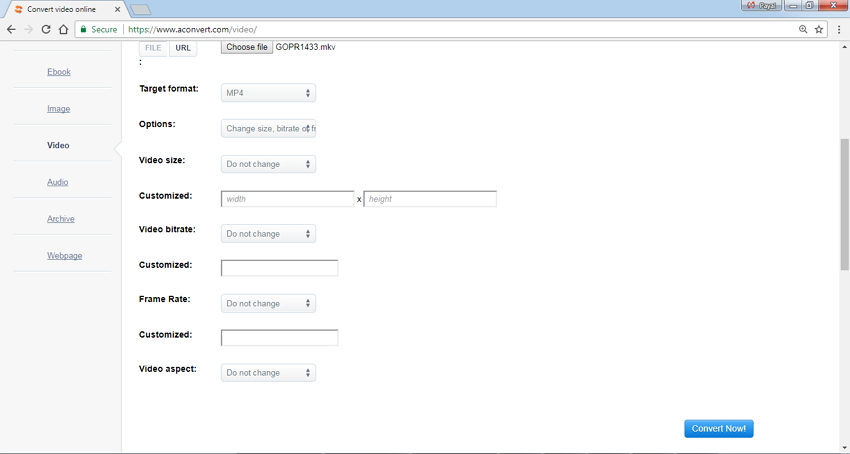
2. FreeFileConvert
FreeFileConvert es otro conversor MP4 a MKV online de uso común que no necesita descarga o instalación de software. Se pueden añadir archivos a la interfaz del programa desde el PC, URL, Google Drive y Dropbox. El conversor admite una serie de vídeos, archivos, documentos, vídeos y otros tipos de formato. Una vez convertidos, los archivos se pueden descargar fácilmente desde el enlace de la interfaz del conversor. El programa tiene una interfaz fácil de usar y permite añadir un máximo de 5 archivos con un tamaño total de 100MB.
Pasos para convertir MKV a MP4 usando FreeFileConvert:
Paso 1: Abre https://www.freefileconvert.com/MKV-MP4 on your PCs browser. Haz clic en "Elegir archivo" para navegar y añadir un archivo MKV desde el ordenador. También se puede añadir la URL del archivo.
Paso 2: Selecciona MP4 como formato de destino.
Paso 3: Haz clic en "Convertir" para iniciar el proceso de conversión..
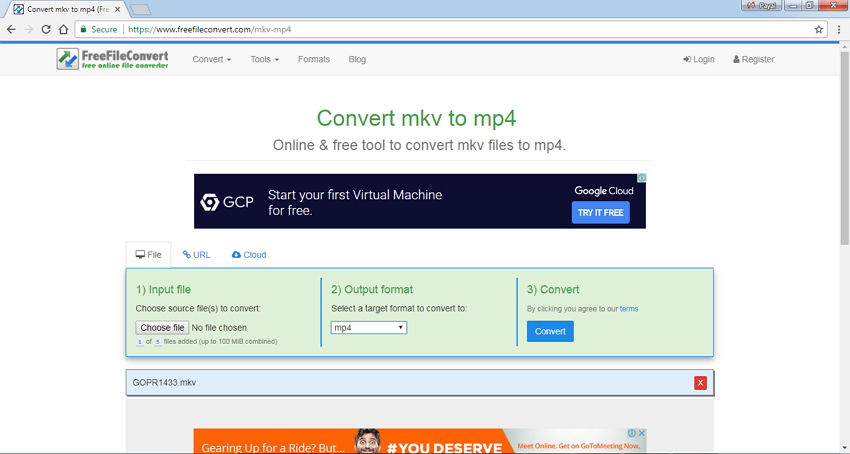
3.Online Video Converter
Otro nombre en la lista de las mejores maneras de convertir MKV a MP4 online es Online Video Converter. Este programa soporta una amplia gama de formatos de conversión y es compatible con todo tipo de navegadores. Para utilizar el conversor, no es necesario instalar o registrar el software. No hay restricción en el número de conversiones y descargas soportadas por Online Video Converter. La herramienta también permite personalizar la calidad de vídeo.
Pasos para Convertir MKV a MP4 usando Online Video Converter:
Paso 1: En tu ordenador, abre Online video converter. Pulsa "SELECCIONAR O SOLTAR ARCHIVO" para añadir un archivo MKV desde tu PC.
Paso 2: Selecciona MP4 como el formato de salida deseado. En "Más Ajustes" puedes personalizar la calidad de vídeo según tus necesidades.
Paso 3: Pulsa "INICIAR" para continuar con el proceso de conversión.
El enlace de descarga para el archivo convertido se proporcionará en la interfaz del software.
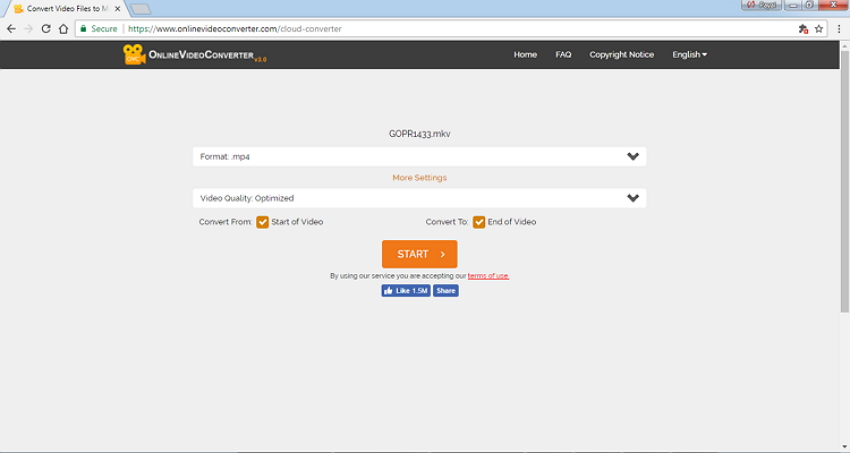
Limitaciones de los Conversores MKV a MP4 Online:
Los conversores MKV online son una forma sencilla y fácil de convertir archivos. Pero, por otro lado, también tienen unas desventajas asociadas que no pueden ser ignoradas. A continuación, se enumeran algunas de las limitaciones de los Conversores MKV a MP4 Online.
1. Dependen de la conexión a internet
Los conversores MKV online funcionan directamente a través del navegador y, por lo tanto, dependen de la disponibilidad y velocidad de tu conexión a internet. Estos conversores no pueden funcionar sin conexión y, por lo tanto, es necesario estar conectado a una conexión a internet fuerte para una conversión rápida.
2. Funciones limitadas:
La mayoría de los conversores MKV a MP4 online son de uso gratuito y, por lo tanto, tienen funciones limitadas. Puedes usar estos conversores para tus necesidades básicas de conversión, pero si estás buscando opciones avanzadas, estas herramientas online no son la mejor opción.
3. Limitación de tamaño de archivo
La mayoría de las herramientas para convertir MKV a MP4 online tienen una limitación de tamaño de archivo que se puede cargar a la interfaz del programa para la conversión. Así que estos convertidores son buenos sólo si el tamaño de tu archivo es pequeño.
4. Necesidad de añadir y descargar archivos una y otra vez
Al convertir un archivo MKV a MP4 online, tienes que añadir archivos individuales a la vez, ya que la mayoría de los convertidores no son compatibles con la función de procesamiento por lotes. Además, después de cada proceso, el archivo convertido tiene que ser descargado, lo cual es un proceso que consume mucho tiempo.
5. Velocidad de conversión lenta
Los conversores MKV a MP4 online ofrecen una conversión lenta. Estas herramientas pueden tardar mucho tiempo en subir y luego convertir los archivos deseados. Así que si estás buscando una solución rápida, estas herramientas no son la mejor opción.
Parte 3. La Mejor Alternativa para Convertir un Archivo MKV a MP4 Online
¿Buscas una solución completa para evitar las limitaciones de conversión de MKV a MP4? Un software de escritorio es tu respuesta y una de las mejores herramientas es Wondershare UniConverter (originalmente Wondershare Video Converter Ultimate). Este programa repleto de funciones es compatible con tu dispositivo Windows y Mac para satisfacer todas tus necesidades relacionadas con los vídeos. Además de MKV a MP4, el programa soporta más de 1000 formatos para la conversión. Así que no importa si estás buscando la mejor alternativa al conversor MKV o al conversor MP4 online, este Software de Wondershare está ahí para ti.
La siguiente lista de beneficios demuestra que UniConverter (originalmente Wondershare Video Converter Ultimate) es la mejor opción para todas tus necesidades de conversión de vídeo.
 Wondershare UniConverter (originalmente Wondershare Video Converter Ultimate)
Wondershare UniConverter (originalmente Wondershare Video Converter Ultimate)
Tu Caja de Herramientas de Video Completa

- Convierte MKV a MP4 sin pérdida de calidad.
- Soporte para añadir múltiples archivos MKV a la vez para el procesamiento por lotes.
- El software facilita la conversión de MKV a MP4 a una velocidad 30 veces mayor con su tecnología APEXTRANS.
- Soporta la conversión de MKV a formatos específicos de dispositivos como Apple, Xbox y otros.
- Cuenta con un editor multimedia integrado con funciones como cortar, recortar y otras.
- Facilita la descarga de MKV así como de otros archivos de más de 10.000 sitios que pueden ser convertidos posteriormente al formato deseado.
- Soporte para grabar y editar videos en DVD.
- Permite transferir archivos MKV y otros archivos a diferentes dispositivos, como iPhone, iPad, etc.
- SO soportados: Windows NT4/2000/2003/XP/Vista/7/8 y Windows 10 (32 bits y 64 bits), Mac OS 10.15 (Catalina), 10.14, 10.13, 10.12, 10.11, 10.10, 10.9, 10.8, 10.7, 10.6
Mira el Video Tutorial para Convertir MKV a MP4 con el Conversor MKV de Escritorio:
Pasos para Convertir MKV a MP4 usando Wondershare UniConverter (originalmente Wondershare Video Converter Ultimate):
Paso 1 Abre UniConverter (originalmente Wondershare Video Converter Ultimate) y sube los archivos MKV.
Abre el software Wondershare en tu PC/Mac. En la interfaz principal del software en la pestaña Convertir (seleccionada por defecto), haz clic en la flecha desplegable junto a +Añadir Archivos, Selecciona una de las opciones siguientes Añadir Archivo o Añadir Carpeta para añadir varios archivos a la vez.
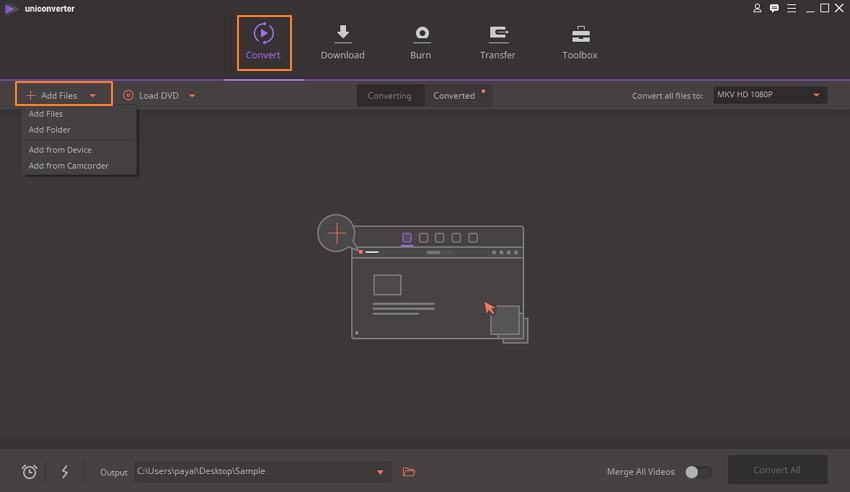
Paso 2 Selecciona MP4 como formato de destino.
La flecha desplegable junto a la opción de Convertir todos los archivos a: abrirá el formato y los dispositivos compatibles con el software. Selecciona el formato MP4 y la resolución en la ventana de diálogo Video como formato de destino.
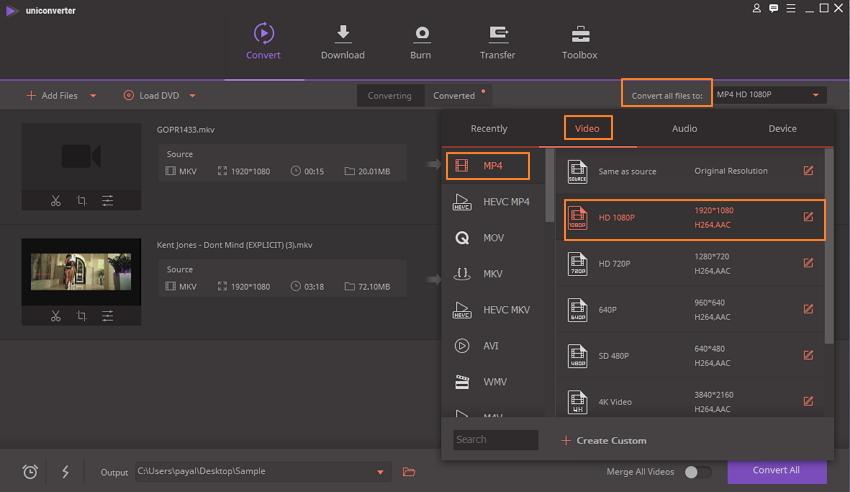
Paso 3 Convierte los archivos MKV a MP4.
Haz clic en Convertir Todo para iniciar la conversión por lotes de todos los archivos MKV al formato MP4. La opción Salida en la parte inferior de la interfaz muestra la ubicación en el PC donde se guarda el archivo convertido. Puedes editar la ubicación si es necesario.
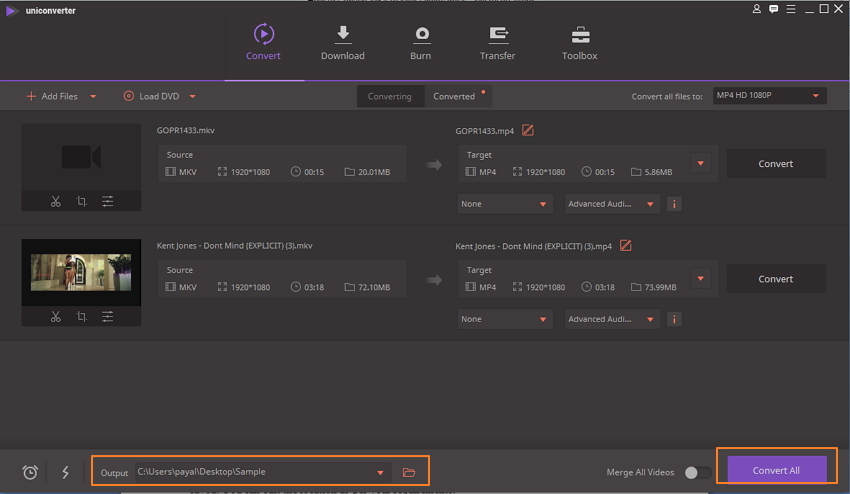
Consejo: Si deseas personalizar y editar los vídeos antes de convertirlos, los iconos relacionados con Cortar, Recortar y Efecto se encuentran debajo de la miniatura de vídeo añadida. Puedes seleccionar la herramienta de edición deseada antes de iniciar el proceso de conversión.
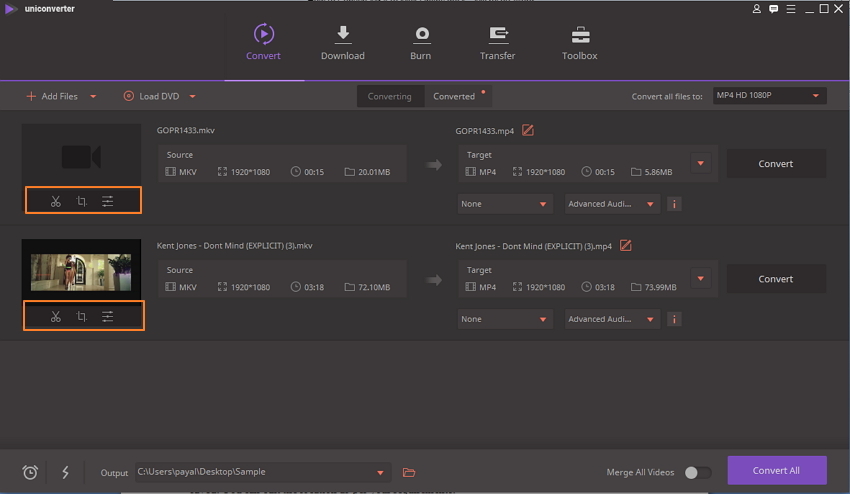
De esta manera, obtendrás excelentes videos sin problemas de calidad ni desajustes de códecs de audio cuando optes por el mejor software profesional de escritorio: Wondershare UniConverter (originalmente Wondershare Video Converter Ultimate). Pruébalo gratis ahora.
Manuel Gonzalez
staff Editor